GeneratePress Review: Das beste WordPress-Theme?
Veröffentlicht: 2020-07-19Wenn Sie nach dem besten leichten Thema gesucht haben, haben Sie wahrscheinlich von GeneratePress gehört. Es gilt als eines der besten SEO-freundlichen und geschwindigkeitsoptimierten WordPress-Themes auf dem Markt. In diesem Beitrag führen wir eine vollständige Überprüfung von GeneratePress durch, um Ihnen bei der Entscheidung zu helfen, ob dies das richtige Thema für Ihre Website ist.
Was macht GeneratePress so besonders?
Wie Sie wissen, gibt es unzählige WordPress-Designs, mit denen Sie die Geschwindigkeit und Leistung Ihrer Website verbessern können. Einige der beliebtesten sind Genesis Framework, Astra, Schema von MyThemeShop und viele andere. Bevor wir also mit der Überprüfung beginnen, wollen wir sehen, was GeneratePress so besonders macht und warum es einer unserer Favoriten ist.
Abgesehen davon, dass es extrem schnell und leistungsoptimiert ist, ist das GeneratePress-Thema so gut, dass es einzigartige Funktionen und erstklassigen Support bietet. Nach unserer Erfahrung mit kostenlosen und Premium-WordPress-Themen bietet GeneratePress den besten Support der Welt . Ihr Team wird Ihnen helfen, alle Ihre themenbezogenen Probleme in kürzerer Zeit als ihre Konkurrenten zu beheben.
Da das Design mit leichtem Code geliefert wird, wirkt sich dies auch nicht auf die Leistung Ihrer Website aus. Schließlich enthält GeneratePress viele hervorragende Funktionen.
GeneratePress Review für WordPress
GeneratePress ist ein Freemium-WordPress-Theme mit einem guten Ruf für Geschwindigkeit und Leistung. Es hat mehr als 300.000 aktive Installationen im WordPress -Repository und eine Bewertung von 5 von 5 Sternen. Aber ist es das richtige Thema für Sie? Werfen wir einen Blick auf einige der Hauptfunktionen.
Optimiert für Geschwindigkeit und Leistung
Studien zeigen, dass 53 % der mobilen Nutzer eine Website verlassen, wenn sie nicht innerhalb von 3 Sekunden geladen wird. Auch Google betrachtet die Geschwindigkeit einer Website als Rankingfaktor. Heutzutage ist eine schnelle Website ein Muss. Es gibt mehrere Möglichkeiten, eine Website zu beschleunigen, z. B. die Verwendung eines Caching-Plugins, das Ändern der htaccess-Datei, um Gzip zu aktivieren, oder das verzögerte Laden von Bildern. Aber eines der wichtigsten Elemente, die die Geschwindigkeit Ihrer Website beeinflussen können, ist Ihr Thema.
Mit einem Gewicht von weniger als 30 KB verfügt GeneratePress über einen sehr leichten Code, der Ihnen hilft, Ihre Website schneller zu laden . Um dies zu beweisen, haben wir einen Geschwindigkeitstest auf einer Website durchgeführt, die auf dem GeneratePress-Theme läuft. Es gibt viele Websites und Tools, um die Geschwindigkeit einer Website zu überprüfen. Für diesen Test haben wir GTmetrix verwendet.  Wie Sie sehen können, wurde die gesamte Seite, obwohl die Seitengröße ziemlich klein ist, in nur 2,0 Sekunden geladen und erhielt eine hervorragende Punktzahl. GeneratePress ist nicht nur extrem schnell, sondern verfügt auch über ein ordentliches und sauberes Layout, das Ihrer Website ein professionelles Aussehen verleiht. Außerdem können Sie Premium-Add-Ons hinzufügen, um mehr Module zu erhalten. Dieses Thema enthält auch suchmaschinenoptimierte Codes. Das Schema-Markup hilft den Suchmaschinen-Bots, Ihre Inhalte besser zu verstehen und Sie entsprechend einzustufen.
Wie Sie sehen können, wurde die gesamte Seite, obwohl die Seitengröße ziemlich klein ist, in nur 2,0 Sekunden geladen und erhielt eine hervorragende Punktzahl. GeneratePress ist nicht nur extrem schnell, sondern verfügt auch über ein ordentliches und sauberes Layout, das Ihrer Website ein professionelles Aussehen verleiht. Außerdem können Sie Premium-Add-Ons hinzufügen, um mehr Module zu erhalten. Dieses Thema enthält auch suchmaschinenoptimierte Codes. Das Schema-Markup hilft den Suchmaschinen-Bots, Ihre Inhalte besser zu verstehen und Sie entsprechend einzustufen.
Um das Beste aus Ihrer On-Page-SEO herauszuholen, empfehlen wir Ihnen, ein SEO-Plugin wie Yoast SEO oder Rank Math zu verwenden. Alles in allem wird Ihre Website mit GeneratePress schnell und Sie erhalten hervorragende Leistungswerte und einen besseren Rang auf den Ergebnisseiten der Suchmaschinen.
Hochgradig anpassbar
Das zweite Element, das wir in unserem GeneratePress-Test analysieren möchten, sind Anpassungsoptionen. Wäre es nicht großartig, wenn Sie jeden Zentimeter Ihrer Website kontrollieren könnten? Mit GeneratePress ist das möglich. Mit diesem Thema können Sie jedes Element auf Ihrer WordPress-Site steuern . Auch wenn die Anpassungsmöglichkeiten der kostenlosen Version begrenzt sind, eröffnet das Premium-Add-On eine ganze Welt von Möglichkeiten.
Um alle Möglichkeiten auszuprobieren, gehen Sie im WordPress-Dashboard zu den Designeinstellungen im Abschnitt Aussehen . Für unsere Test-Website haben wir beispielsweise alle verfügbaren Module aktiviert. 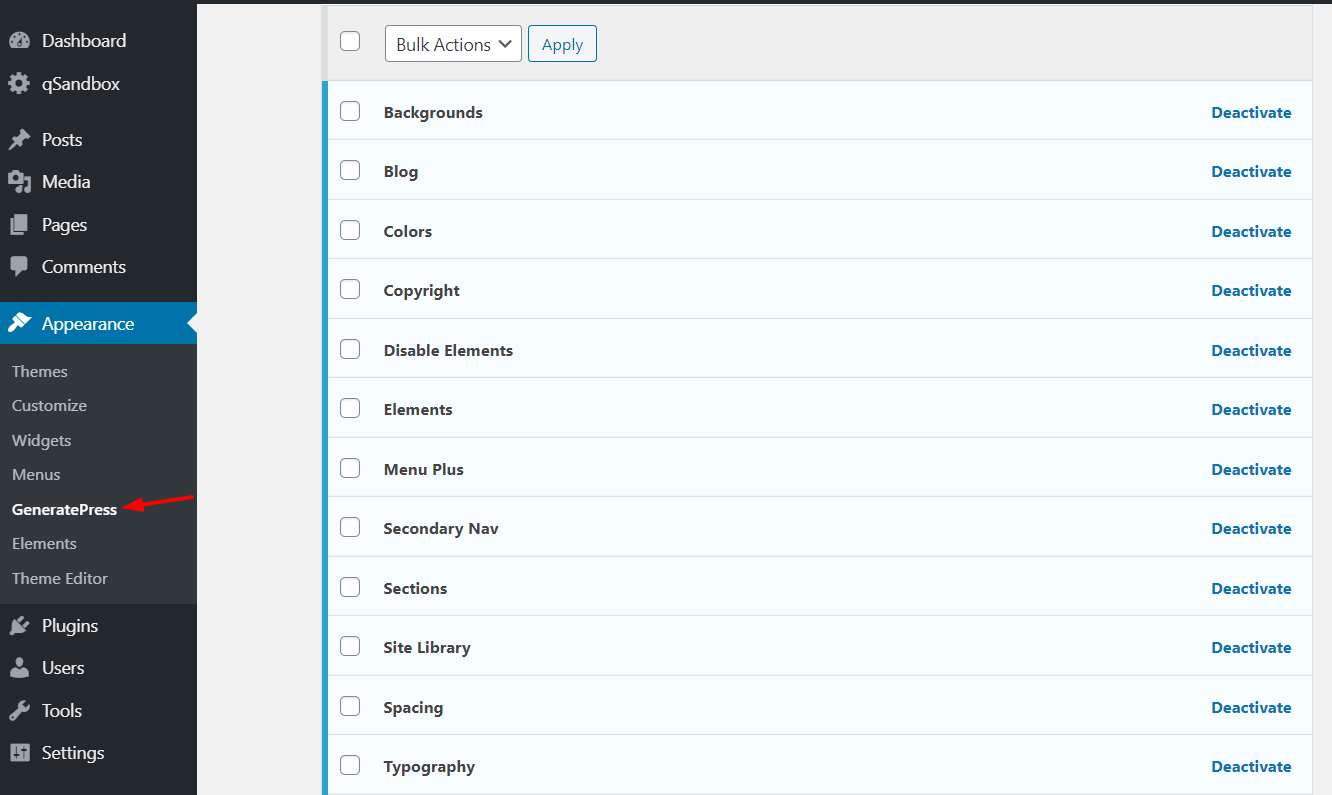 Wie Sie im Bild sehen können, können Sie alles anpassen, was Sie wollen. Gehen Sie dazu zum WordPress Customizer und Sie sehen alle Anpassungsoptionen.
Wie Sie im Bild sehen können, können Sie alles anpassen, was Sie wollen. Gehen Sie dazu zum WordPress Customizer und Sie sehen alle Anpassungsoptionen. 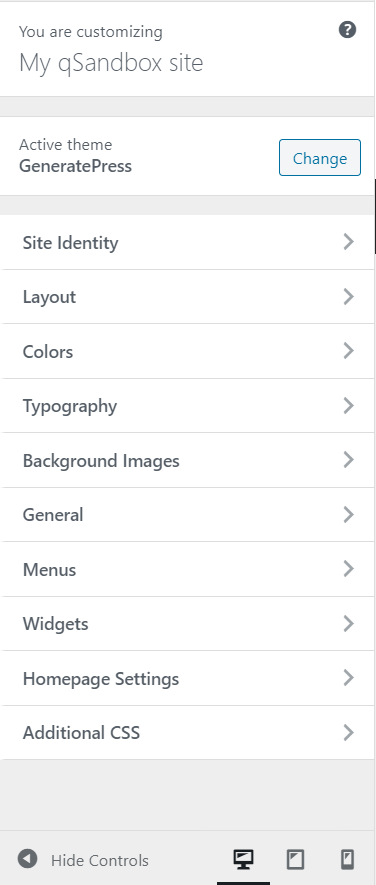 Sie können Folgendes anpassen:
Sie können Folgendes anpassen:
- Layout
- Farben
- Typografie
- Hintergrundbilder
- Menüs
- Widgets
- Homepage-Einstellungen
- Zusätzliches CSS
- Und mehr!
Wenn Sie jede Option öffnen, sehen Sie für jede spezifische Anpassung. Die Möglichkeiten sind endlos. Auf diese Weise haben Sie die volle Kontrolle über die Personalisierung Ihrer Website. Da Sie den WordPress-Customizer verwenden, werden alle Änderungen im Abschnitt „Live-Vorschau“ angezeigt. Es wäre jedoch großartig, wenn sie ein einzigartiges Themenfeld zur Anpassung hinzufügen würden, wie die WordPress-Themen Newspaper, Divi oder Avada.
Page Builder bereit
Es gibt viele Seitenersteller zum Entwerfen einer benutzerdefinierten Homepage oder Zielseite auf Ihrer WordPress-Website. Die bekanntesten sind Elementor, Beaver Builder und Thrive Architect. Seitenerstellungs-Plugins machen den Designprozess unkompliziert und liefern Ihnen genauere Ergebnisse. Da das GeneratePress-Design für Seitenersteller optimiert ist, können Sie sowohl mit dem nativen Customizer als auch mit Seitenerstellern von Drittanbietern großartige Websites entwerfen. Im Abschnitt GeneratePress-Bibliothek können Sie einige Beispieldemos für den Elementor-Seitenersteller sehen. 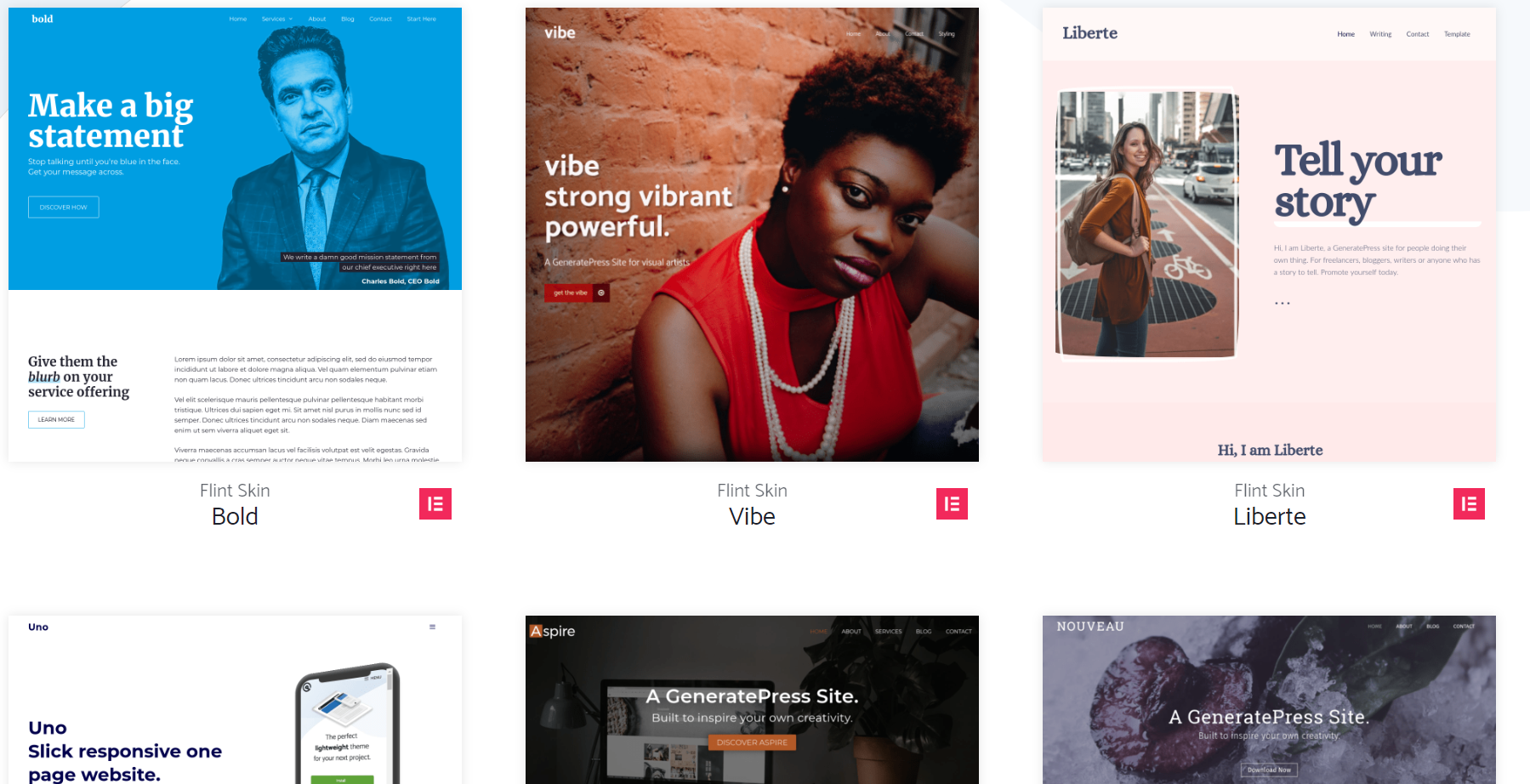 Und auch einige schöne Beaver Builder-Demos.
Und auch einige schöne Beaver Builder-Demos. 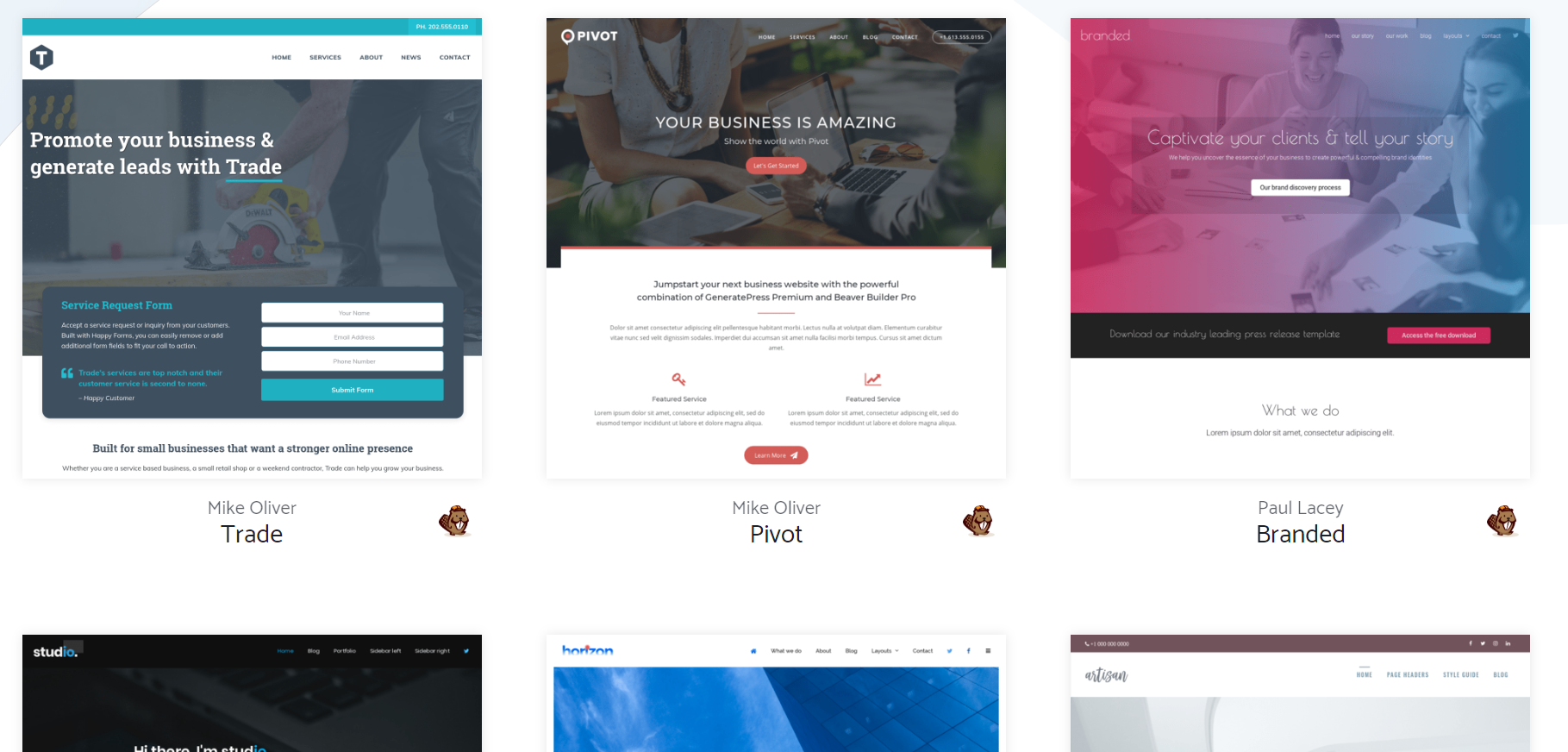 Die meisten dieser Vorlagen verwendeten die Premium-Versionen der Seitenerstellungs-Plugins. Die gute Nachricht ist, dass Sie sie über die GeneratePress-Designeinstellungen auf Ihre Website importieren können. So erhalten Sie mit wenigen Klicks einen brandneuen Look für Ihre Website!
Die meisten dieser Vorlagen verwendeten die Premium-Versionen der Seitenerstellungs-Plugins. Die gute Nachricht ist, dass Sie sie über die GeneratePress-Designeinstellungen auf Ihre Website importieren können. So erhalten Sie mit wenigen Klicks einen brandneuen Look für Ihre Website!
Demo-Import mit einem Klick
Das Erscheinungsbild eines Themas ist ein wichtiger Bestandteil jeder Überprüfung, und GeneratePress bietet hervorragende Optionen. Mit diesem Thema können Sie Zeit sparen und eine vorgefertigte Vorlage auf Ihrer Website aus den Einstellungen des Themas verwenden. Dazu gibt es eine Option namens Site Library . 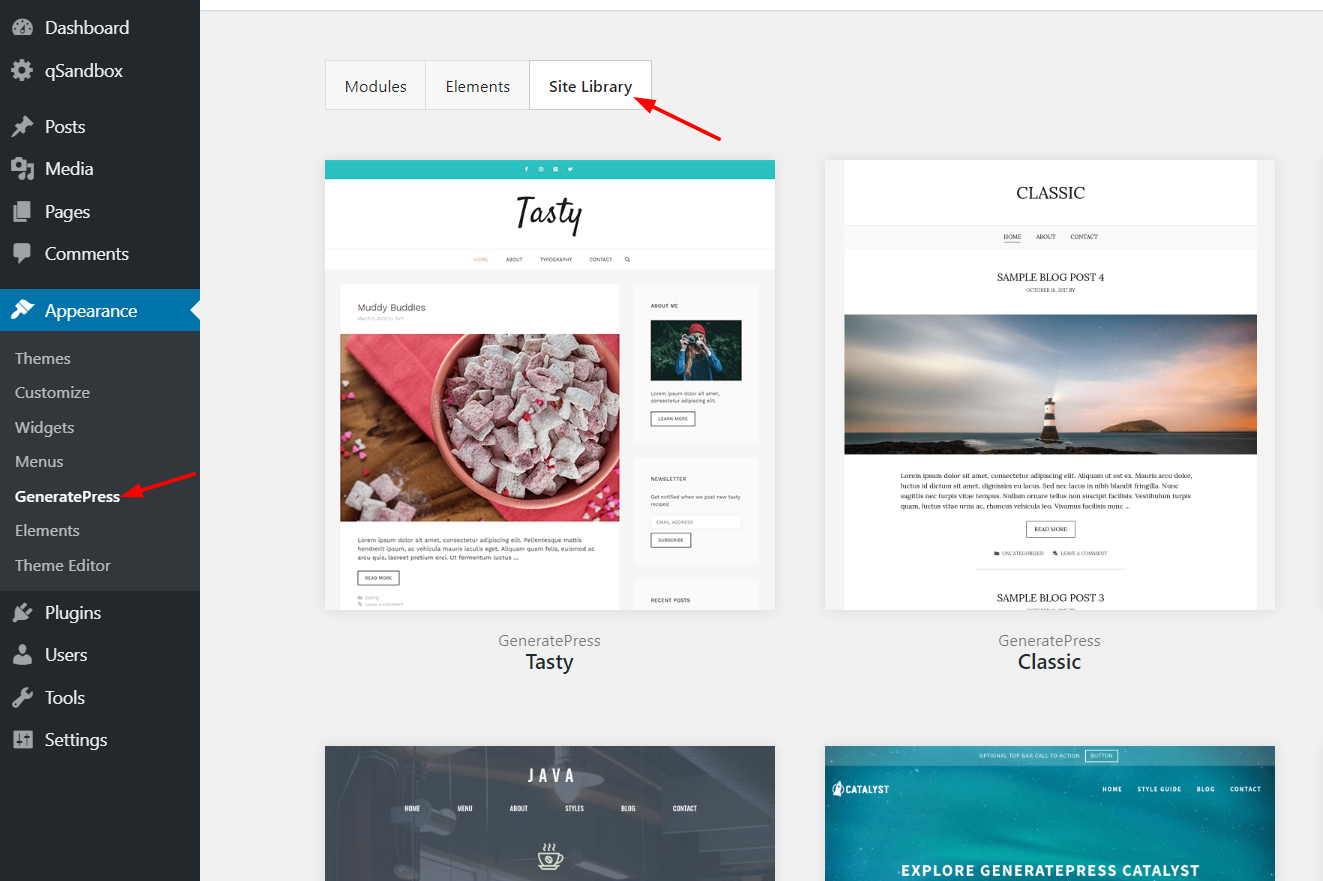 Dort sehen Sie 3 Arten von Demos.
Dort sehen Sie 3 Arten von Demos.
- Ohne Seitenersteller
- Elementor gemacht
- Biberbauer gemacht
Wählen Sie die gewünschte Option und finden Sie Ihr Lieblingsdesign. In meinem Fall bin ich ein großer Fan ihres Marketer-Designs. 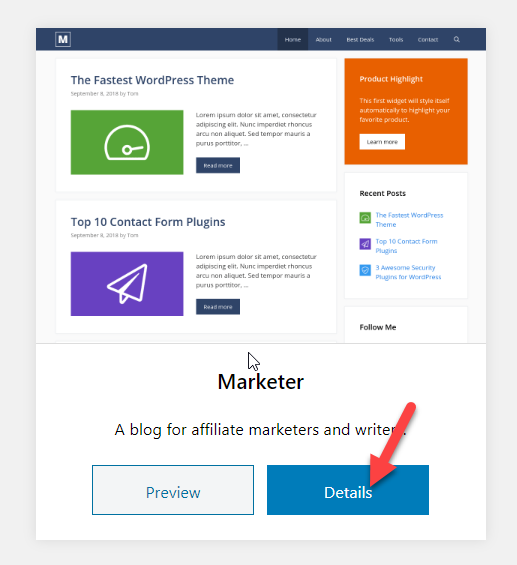 Und wenn Sie Ihr Lieblingsdesign gefunden haben, gehen Sie auf die Detailseite . Von dort aus können Sie Ihr Design, Ihren Inhalt und die erforderlichen Plugins importieren.
Und wenn Sie Ihr Lieblingsdesign gefunden haben, gehen Sie auf die Detailseite . Von dort aus können Sie Ihr Design, Ihren Inhalt und die erforderlichen Plugins importieren. 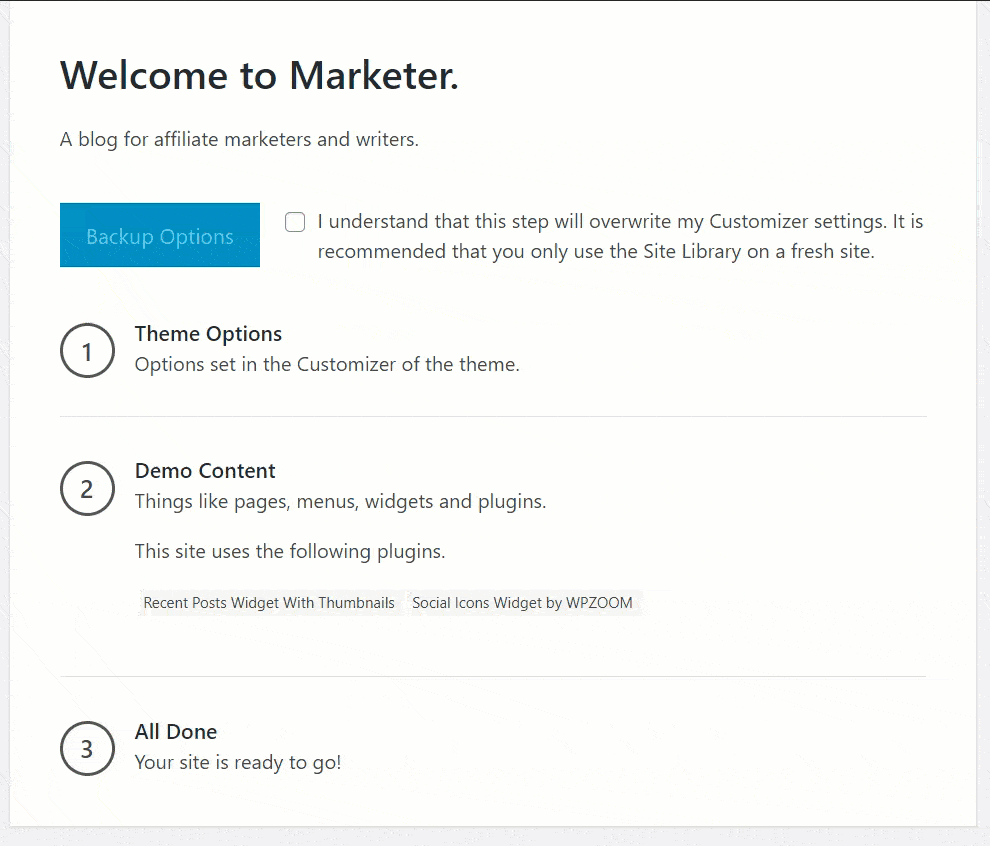 Um Ihnen zu zeigen, wie sehr Ihnen dies helfen kann, das Design Ihrer Website zu verbessern, führen wir einen Vorher-Nachher-Vergleich durch. Vor dem Import der Demo sah unsere Test-Website so aus:
Um Ihnen zu zeigen, wie sehr Ihnen dies helfen kann, das Design Ihrer Website zu verbessern, führen wir einen Vorher-Nachher-Vergleich durch. Vor dem Import der Demo sah unsere Test-Website so aus: 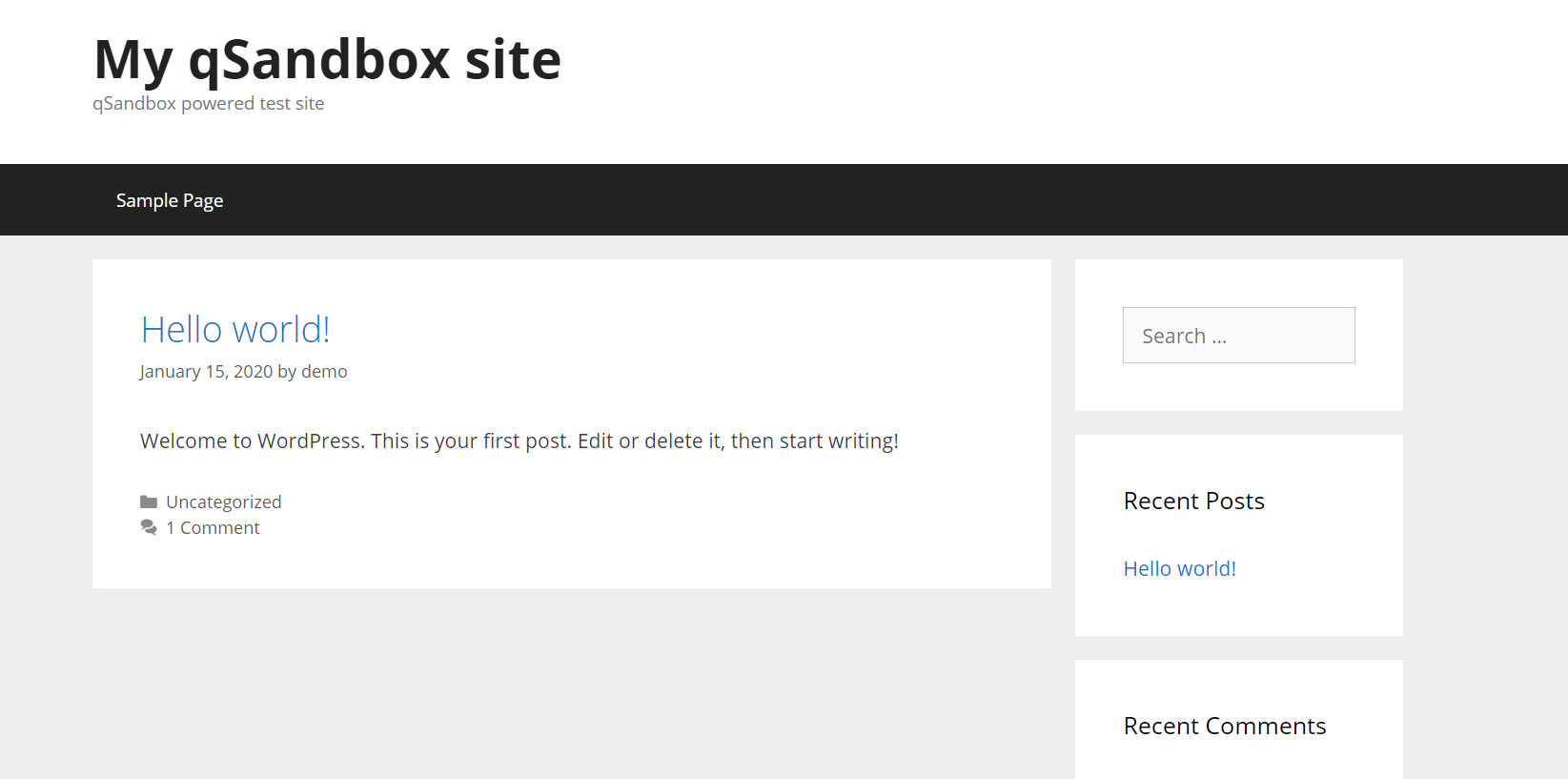 Und nach dem Import der Demo wurde unsere Seite ungefähr so:
Und nach dem Import der Demo wurde unsere Seite ungefähr so: 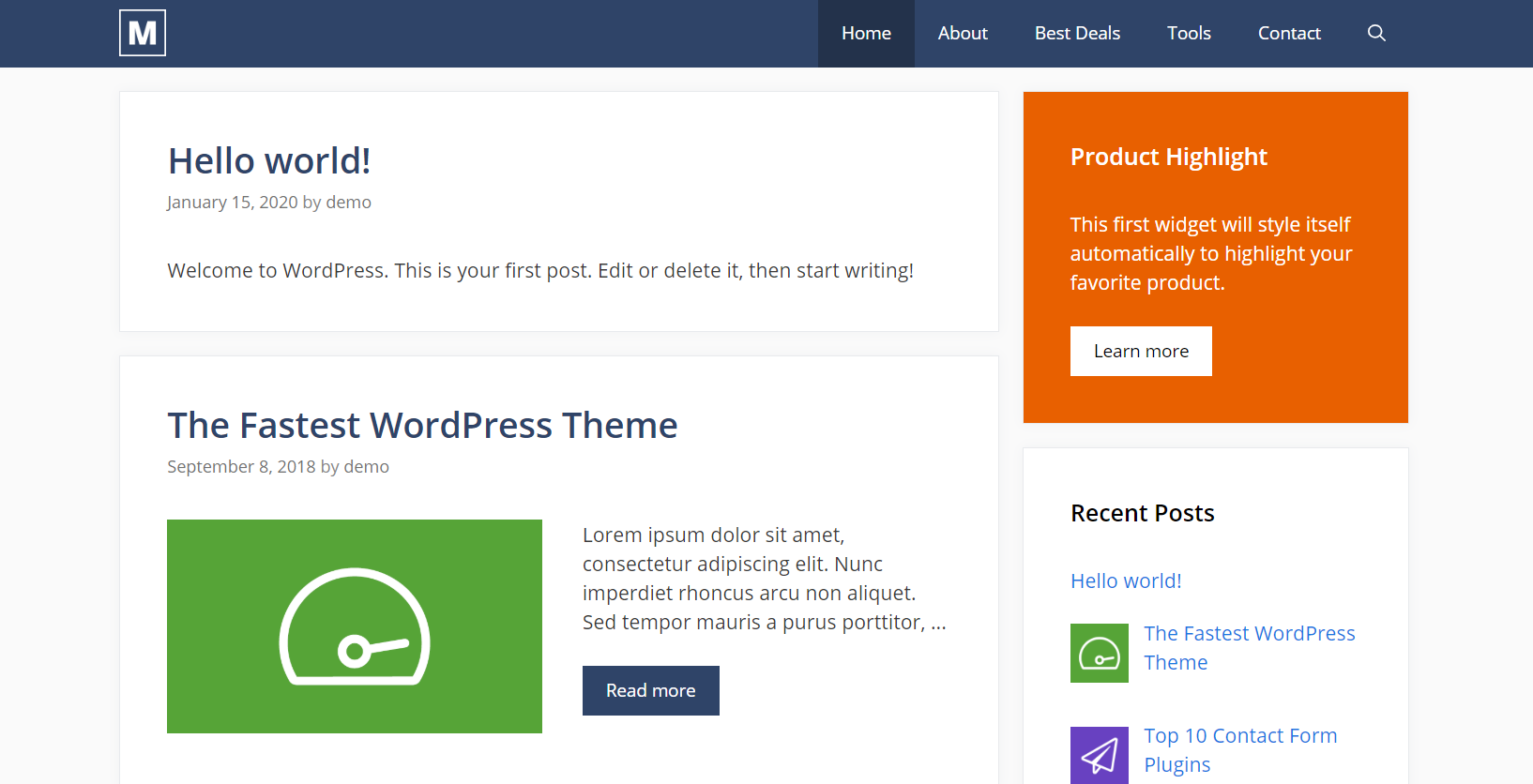 Ein Bild sagt mehr als tausend Worte. Sie können auch die Farboptionen, Menüs und Widgets im Customizer anpassen. Denken Sie schließlich daran, dass Sie, wenn Sie Beispielinhalte auf Ihre Website importiert haben, diese bearbeiten oder löschen müssen.
Ein Bild sagt mehr als tausend Worte. Sie können auch die Farboptionen, Menüs und Widgets im Customizer anpassen. Denken Sie schließlich daran, dass Sie, wenn Sie Beispielinhalte auf Ihre Website importiert haben, diese bearbeiten oder löschen müssen.
Beste Unterstützung
Einer der Aspekte, in denen sich GeneratePress von seinen Mitbewerbern abhebt, ist seine Unterstützung. Ohne Zweifel bietet es die beste Unterstützung, die wir von einem kostenlosen oder Premium-Theme gesehen haben . Wenn Sie die kostenlose Version verwenden, erhalten Sie Unterstützung aus dem Support-Forum des Themas. Wie Sie im folgenden Screenshot sehen können, ist das Support-Forum sehr aktiv. 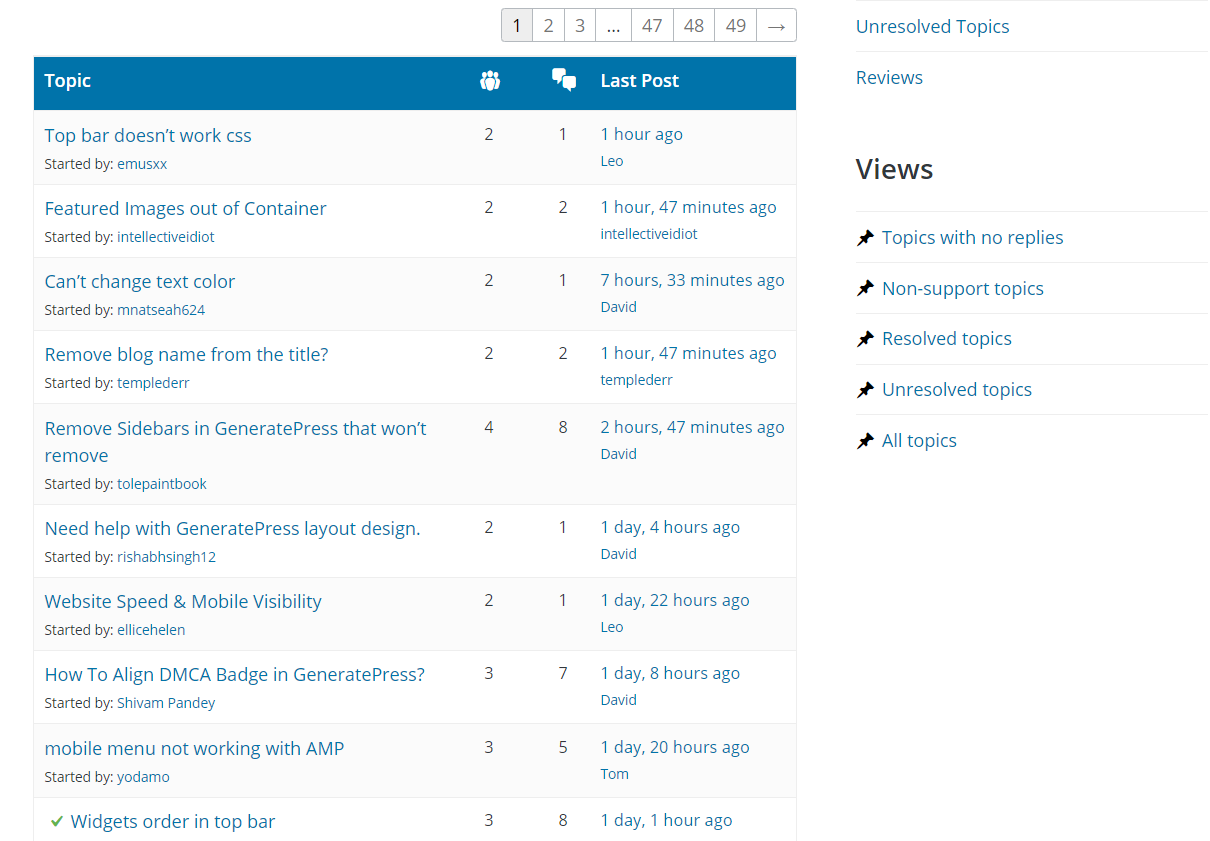 Sie können ein neues Thema eröffnen und Ihre Frage stellen, und jemand von der Support-Abteilung wird in kürzester Zeit da sein, um Ihr Problem zu beheben. Wenn Sie die Premium-Version von GeneratePress verwenden, erhalten Sie vorrangigen Support vom Admin-Team. Alles, was Sie tun müssen, ist sich bei Ihrem GeneratePress-Konto anzumelden und ein Support-Ticket zu eröffnen.
Sie können ein neues Thema eröffnen und Ihre Frage stellen, und jemand von der Support-Abteilung wird in kürzester Zeit da sein, um Ihr Problem zu beheben. Wenn Sie die Premium-Version von GeneratePress verwenden, erhalten Sie vorrangigen Support vom Admin-Team. Alles, was Sie tun müssen, ist sich bei Ihrem GeneratePress-Konto anzumelden und ein Support-Ticket zu eröffnen.
Gründliche Dokumentation
Abgesehen von der großartigen Unterstützung verfügt GeneratePress über einen ausführlichen Dokumentationsbereich mit Hunderten von Support-Artikeln. 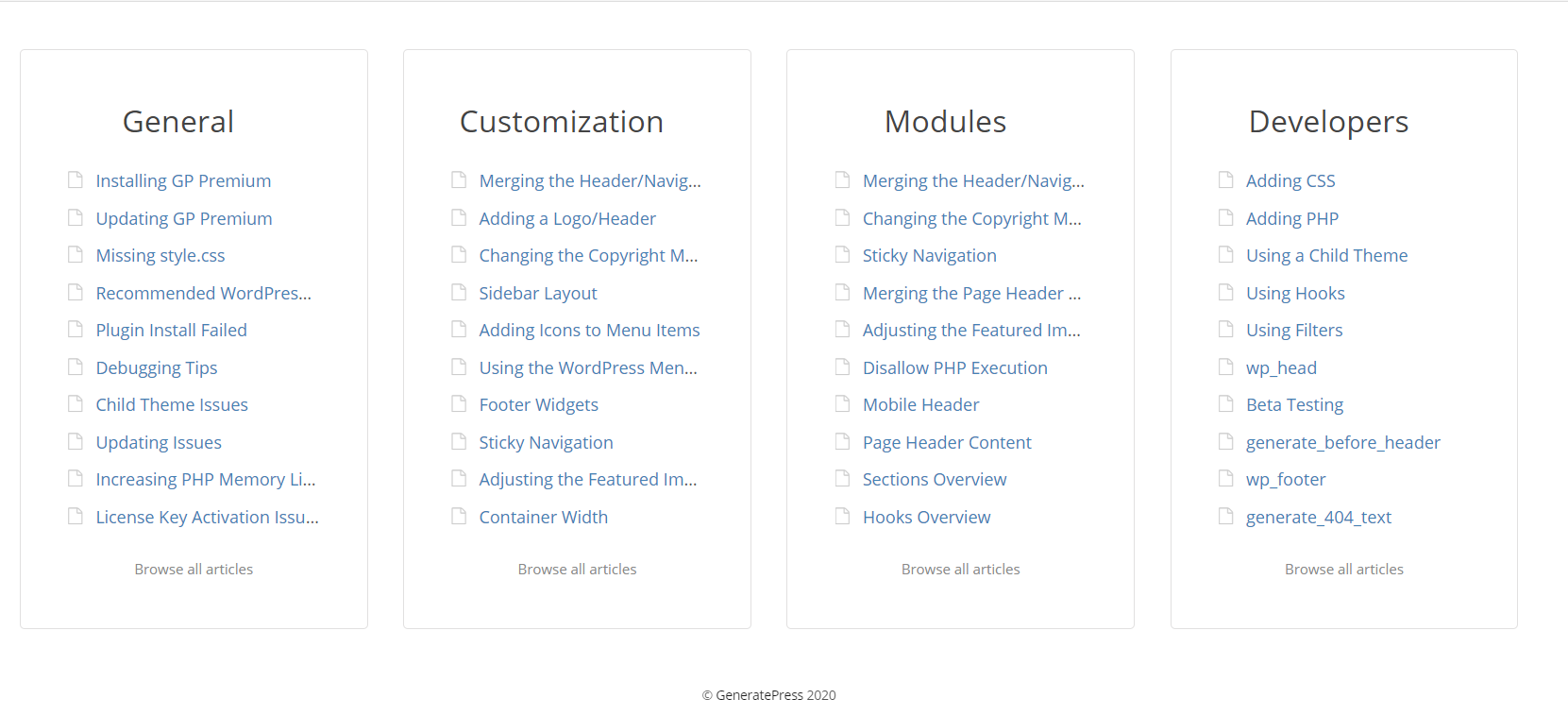 Die Dokumentation ist in 4 Abschnitte gegliedert:
Die Dokumentation ist in 4 Abschnitte gegliedert:

- Allgemein
- Anpassung
- Module
- Entwickler
Wenn Sie es vorziehen, Ihre Probleme selbst zu beheben, können Sie diese Artikel durchsuchen. Wenn Sie Fragen stellen müssen, können Sie das Support-Forum nutzen und die Community wird Ihnen helfen. 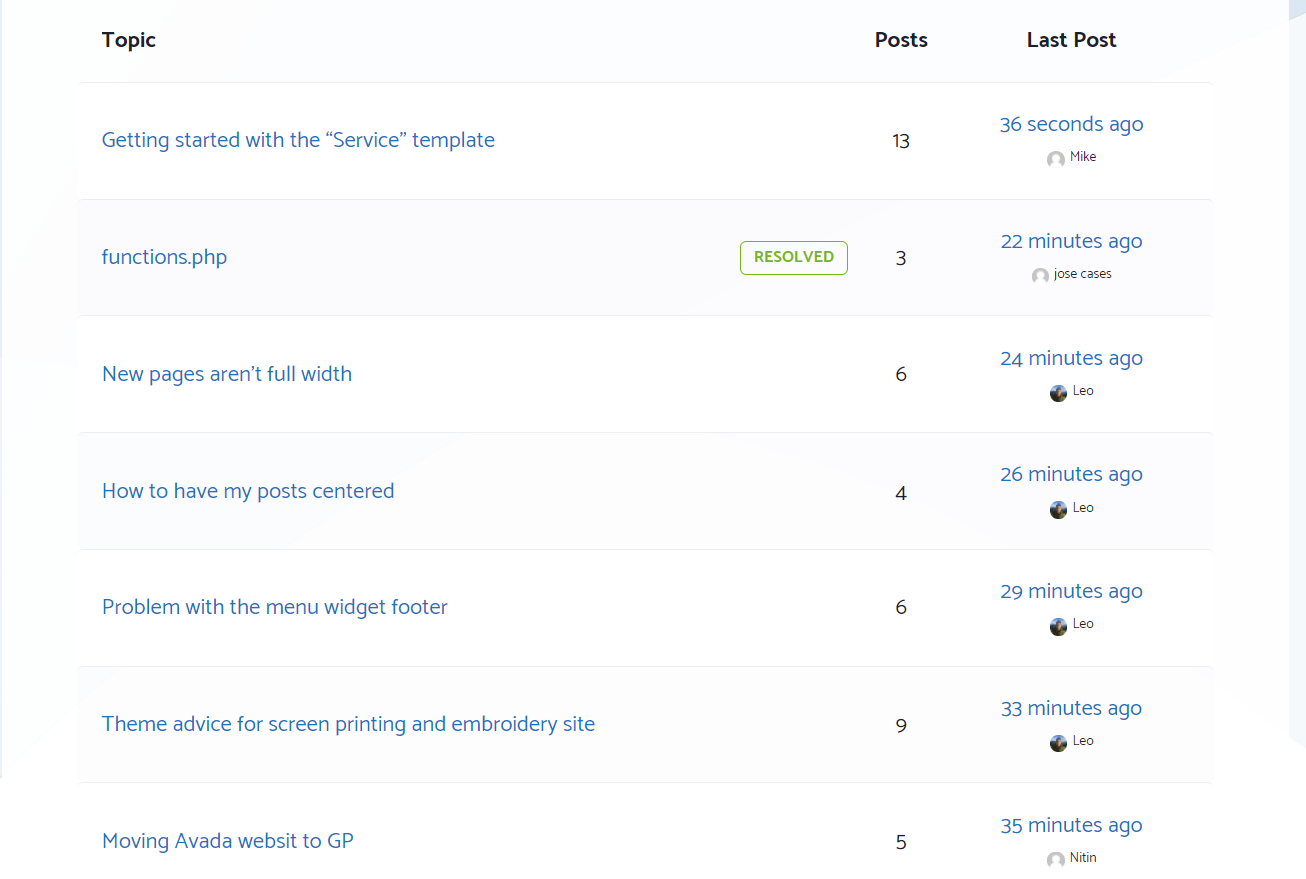
Preispläne
GeneratePress ist ein Freemium-Tool . Die kostenlose Version verfügt über grundlegende Funktionen und ist im WordPress-Repository verfügbar, während das Premium-Add-on 49,95 USD pro Jahr kostet . 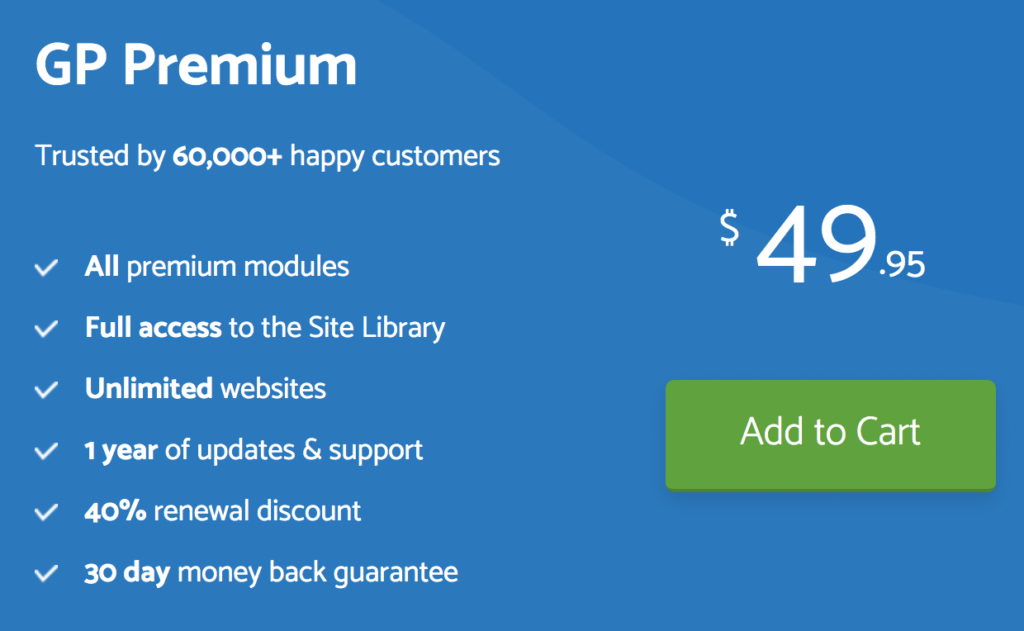 Mit GeneratePress Premium erhalten Sie Zugriff auf alle Premium-Module und können die vorgefertigten Demos mit wenigen Mausklicks auf Ihre Website importieren. Darüber hinaus erhält jede Verlängerung einen Rabatt von 40 % .
Mit GeneratePress Premium erhalten Sie Zugriff auf alle Premium-Module und können die vorgefertigten Demos mit wenigen Mausklicks auf Ihre Website importieren. Darüber hinaus erhält jede Verlängerung einen Rabatt von 40 % .
Gibt es eine Geld-zurück-Garantie?
GeneratePress bietet außerdem eine 30-tägige Geld-zurück-Garantie. Wenn Sie also nach dem Kauf denken, dass das Thema nichts für Sie ist, können Sie eine volle Rückerstattung erhalten. Keine Fragen gefragt.
GeneratePress Review – Erste Schritte
Schauen wir uns nun einige der ersten Schritte an, die wir bei der Verwendung von GeneratePress empfehlen.
Installation und Aktivierung
Bevor Sie GeneratePress verwenden, müssen Sie es installieren. Melden Sie sich zunächst bei Ihrer WordPress-Website an und gehen Sie zu Darstellung > Themen . Klicken Sie dann auf die Schaltfläche Neu hinzufügen. 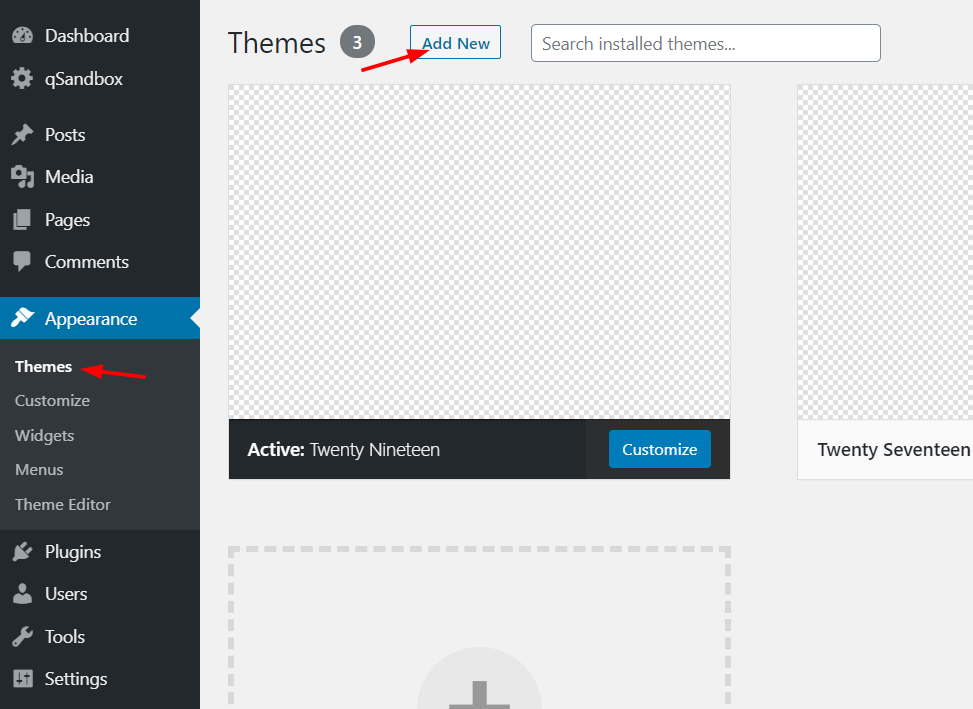 Danach müssen Sie nach GeneratePress suchen. Wenn Sie das Thema gefunden haben, installieren Sie es und aktivieren Sie es.
Danach müssen Sie nach GeneratePress suchen. Wenn Sie das Thema gefunden haben, installieren Sie es und aktivieren Sie es. 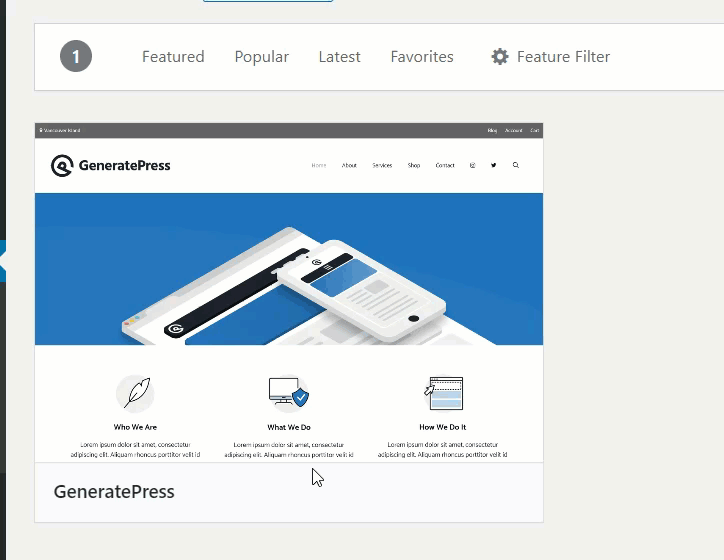 Jetzt läuft Ihre Website auf dem GeneratePress Lite-Design. Im Abschnitt Aussehen können Sie die Anpassungsoptionen des Themas sehen.
Jetzt läuft Ihre Website auf dem GeneratePress Lite-Design. Im Abschnitt Aussehen können Sie die Anpassungsoptionen des Themas sehen. 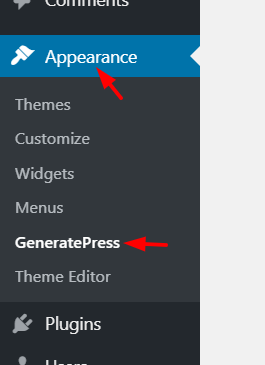 Die kostenlose Version hat eingeschränkte Funktionen. Da die meisten Funktionen Premium sind, empfehlen wir den Kauf des Premium-Add-ons. Zu beachten ist, dass die Premium-Version kein Thema, sondern ein Plugin ist. Wenn Sie die Premium-Version installieren, müssen Sie, anstatt zum Themenbereich zu gehen, zum Plugins- Bereich gehen.
Die kostenlose Version hat eingeschränkte Funktionen. Da die meisten Funktionen Premium sind, empfehlen wir den Kauf des Premium-Add-ons. Zu beachten ist, dass die Premium-Version kein Thema, sondern ein Plugin ist. Wenn Sie die Premium-Version installieren, müssen Sie, anstatt zum Themenbereich zu gehen, zum Plugins- Bereich gehen.
Wie richte ich GeneratePress Premium ein?
Jetzt zeigen wir Ihnen, wie Sie alle Module der Premium-Version einrichten und freischalten. Gehen Sie dazu zu Plugins > Neu hinzufügen . Wählen Sie aus dem Speicher die GeneratePress-Premium-Datei aus, installieren Sie sie und aktivieren Sie sie. 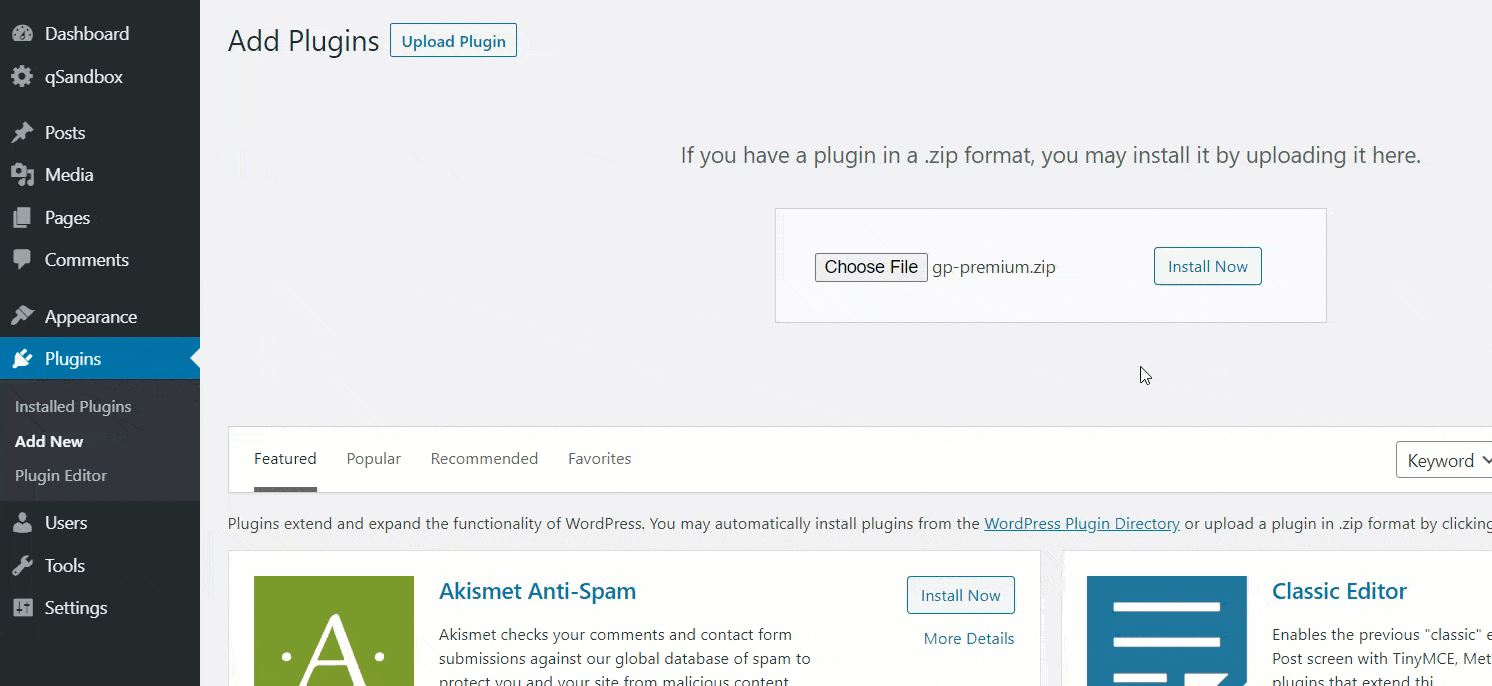 Wenn Sie dann die GeneratePress-Optionen überprüfen, sehen Sie alle Premium-Module, die Sie auf Ihrer Website aktivieren können.
Wenn Sie dann die GeneratePress-Optionen überprüfen, sehen Sie alle Premium-Module, die Sie auf Ihrer Website aktivieren können. 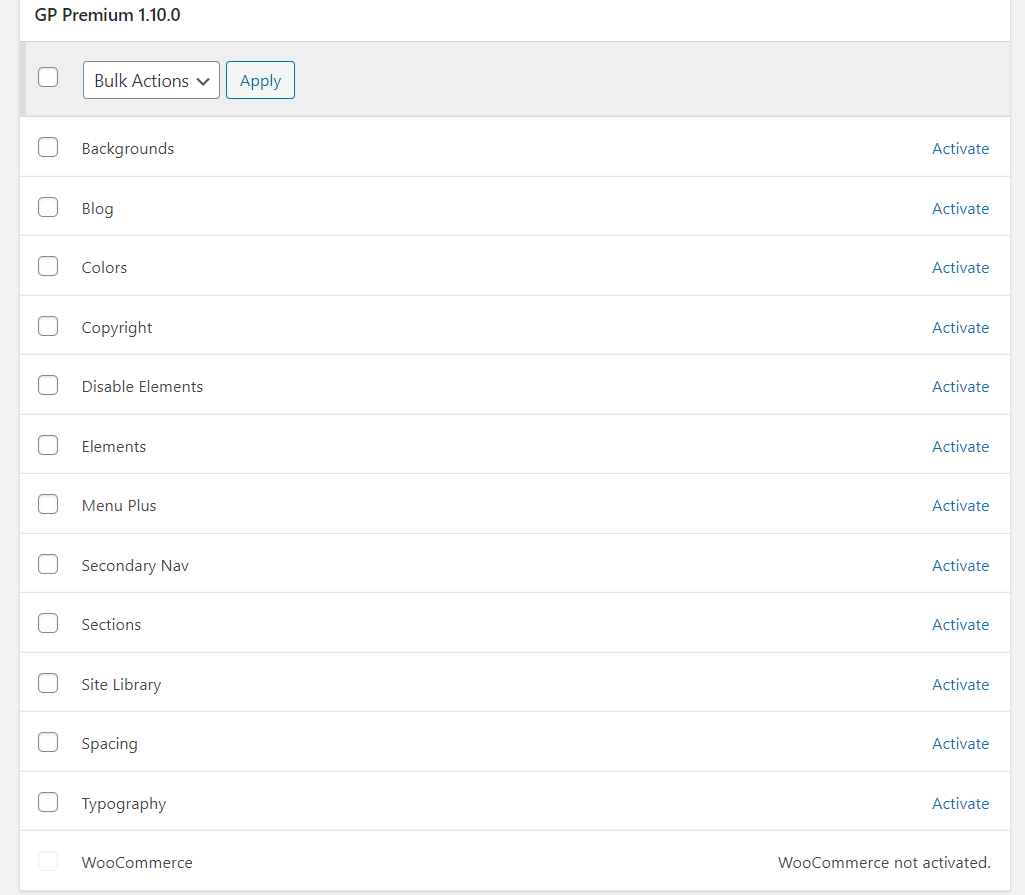 Von diesem Bildschirm aus können Sie die Module aktivieren, die Sie auf Ihrer Website benötigen.
Von diesem Bildschirm aus können Sie die Module aktivieren, die Sie auf Ihrer Website benötigen.
Wie aktiviere ich Premium-Module?
In diesem Abschnitt zeigen wir Ihnen, wie Sie einige der Premium-Module von GeneratePress aktivieren. Sehen wir uns zum Beispiel die Optionen an, die das Typografie- und das Copyright-Modul bieten.
Typografie
Wenn Sie die Typografie bearbeiten möchten, gehen Sie zu den GeneratePress-Einstellungen und aktivieren Sie die Option Typografie. 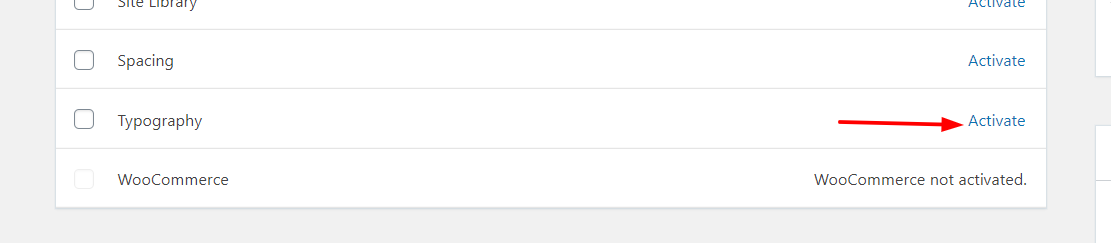 Dann sehen Sie, dass das Modul erfolgreich aktiviert wurde.
Dann sehen Sie, dass das Modul erfolgreich aktiviert wurde.  Gehen Sie danach zum WordPress-Customizer und Sie sehen alle Typografie-Optionen.
Gehen Sie danach zum WordPress-Customizer und Sie sehen alle Typografie-Optionen. 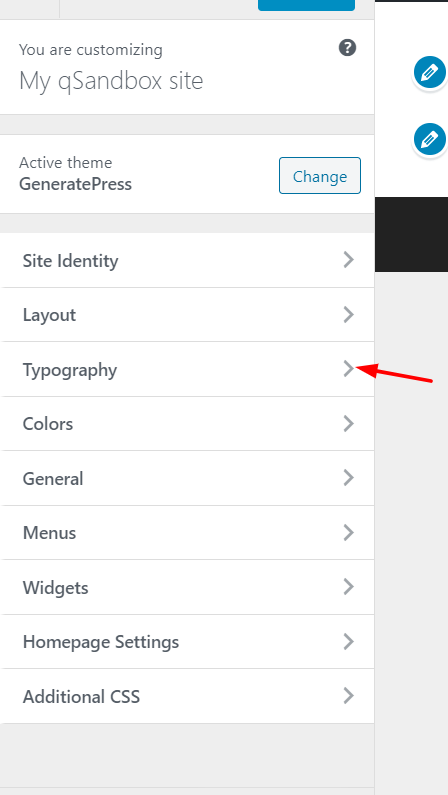
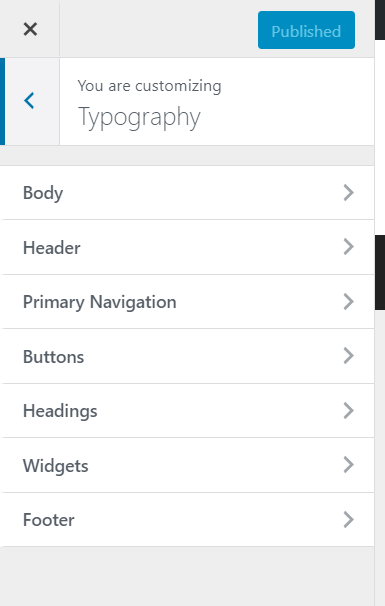 Hier können Sie die Typografie Ihrer gesamten Website anpassen. Zum Beispiel werden wir die Typografie des Hauptteils unserer Website ändern. Wählen Sie also aus der Liste die Einstellungen für die Körpertypografie aus.
Hier können Sie die Typografie Ihrer gesamten Website anpassen. Zum Beispiel werden wir die Typografie des Hauptteils unserer Website ändern. Wählen Sie also aus der Liste die Einstellungen für die Körpertypografie aus. 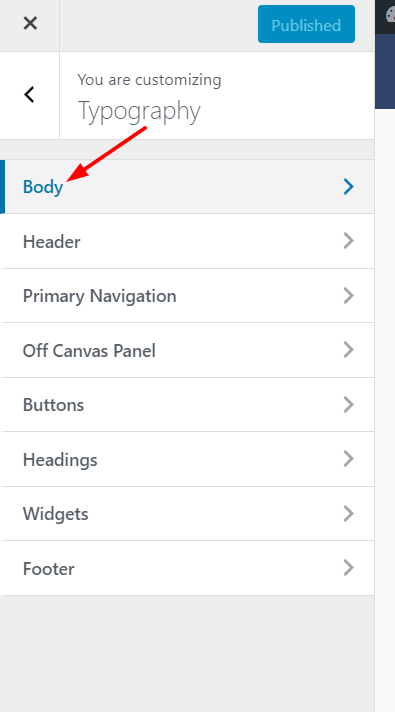 Da wir in einem vorherigen Schritt eine Demo aus der Site-Bibliothek importiert haben, sehen wir hier die Typografie dieser Demo. Und wie Sie im folgenden Bild sehen können, verwenden wir die Marketer -Demo mit der Google-Schriftart Open Sans .
Da wir in einem vorherigen Schritt eine Demo aus der Site-Bibliothek importiert haben, sehen wir hier die Typografie dieser Demo. Und wie Sie im folgenden Bild sehen können, verwenden wir die Marketer -Demo mit der Google-Schriftart Open Sans . 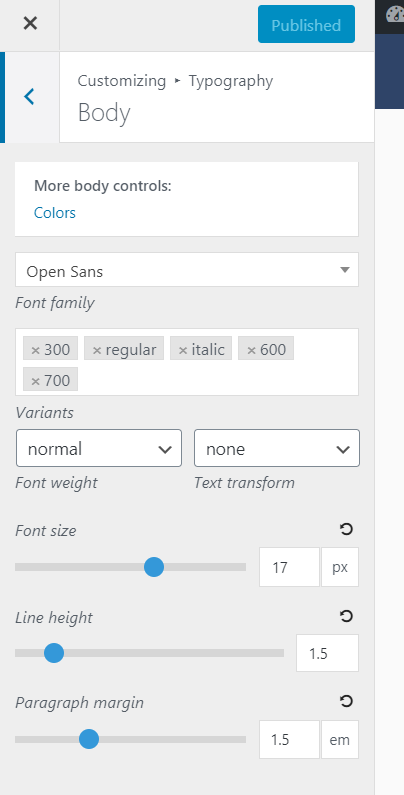 Aus der Dropdown-Liste können Sie eine andere Schriftart auswählen. Es gibt viele Schriftarten, die Sie auswählen können. In unserem Fall wählen wir die Schriftart Work Sans aus.
Aus der Dropdown-Liste können Sie eine andere Schriftart auswählen. Es gibt viele Schriftarten, die Sie auswählen können. In unserem Fall wählen wir die Schriftart Work Sans aus. 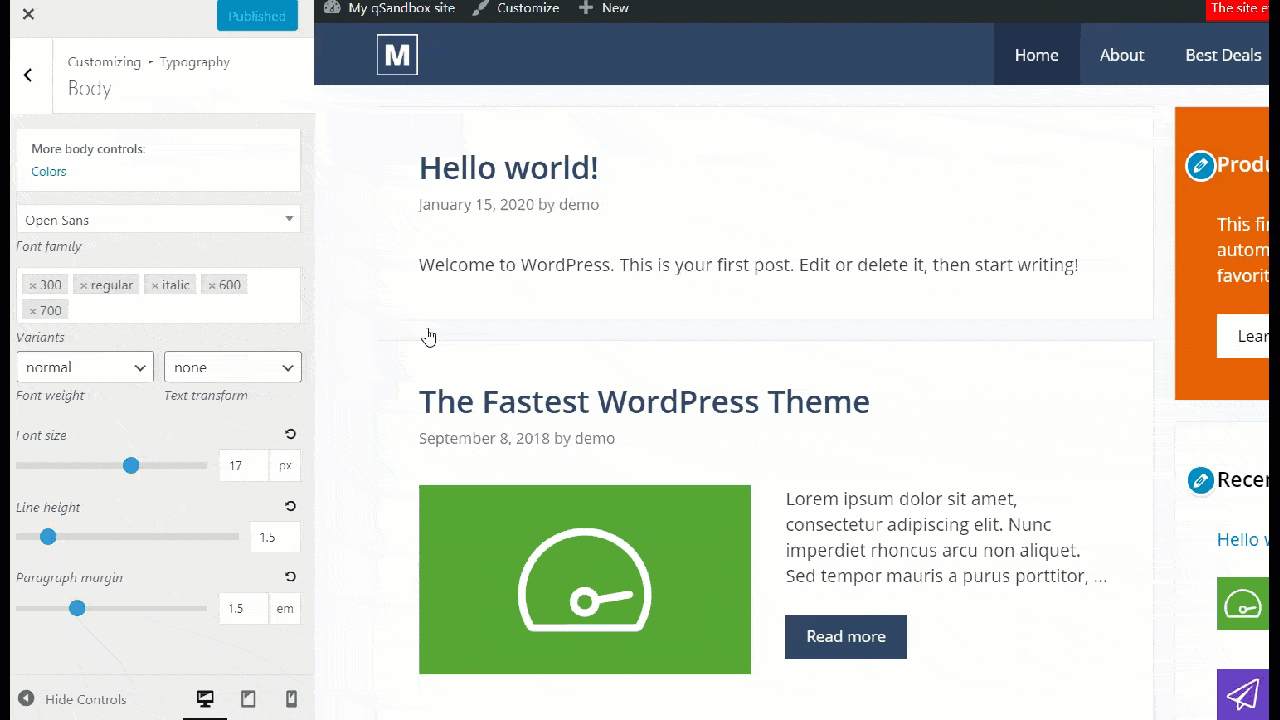 Neben dem Ändern der Schriftart können Sie auch Folgendes ändern:
Neben dem Ändern der Schriftart können Sie auch Folgendes ändern:
- Schriftstärke
- Transformation
- Schriftgröße
- Zeilenhöhe
- Absatzrand
- Und mehr
Diese Werte würden also auf den gesamten Textkörper der Website angewendet. Wenn Sie die Schriftart Ihrer Überschriften ändern möchten, gehen Sie außerdem zum Anpasser für Überschriften-Typografie und ändern Sie die Standardwerte.
Urheberrechte ©
Ein weiteres beliebtes und unverzichtbares Modul ist das Urheberrecht. Um es zu aktivieren, gehen Sie zu den GeneratePress-Einstellungen und aktivieren Sie es. 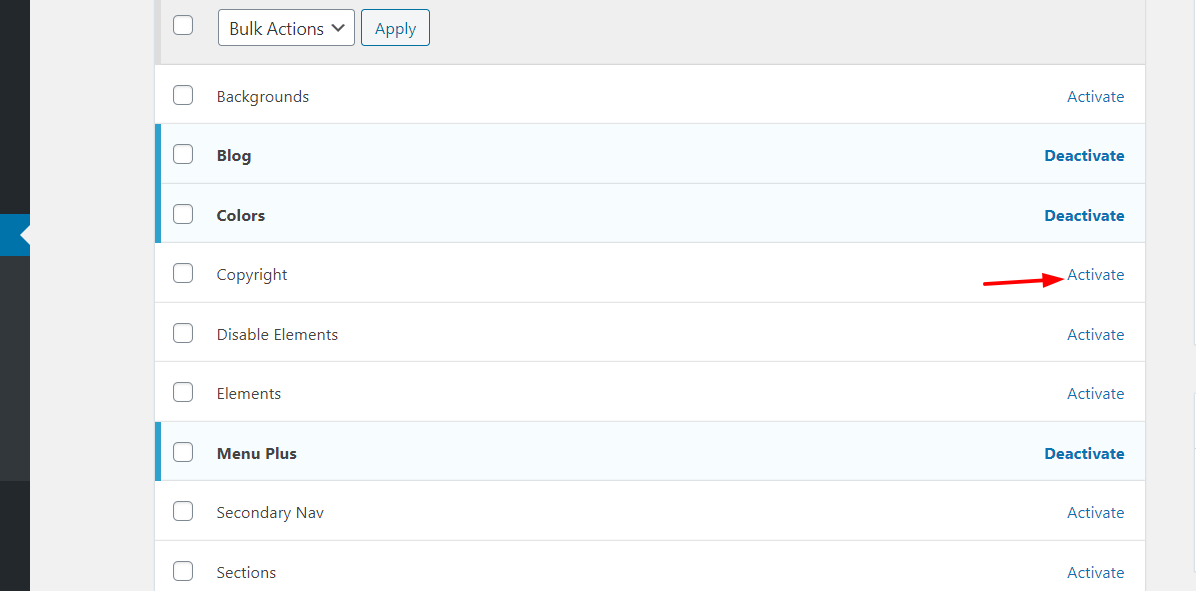 Gehen Sie dann zum Customizer. Unter Layout > Fußzeile sehen Sie die Copyright-Optionen. Dort können Sie einen Copyright-Text hinzufügen und ihn live auf dem rechten Bildschirm überprüfen.
Gehen Sie dann zum Customizer. Unter Layout > Fußzeile sehen Sie die Copyright-Optionen. Dort können Sie einen Copyright-Text hinzufügen und ihn live auf dem rechten Bildschirm überprüfen. 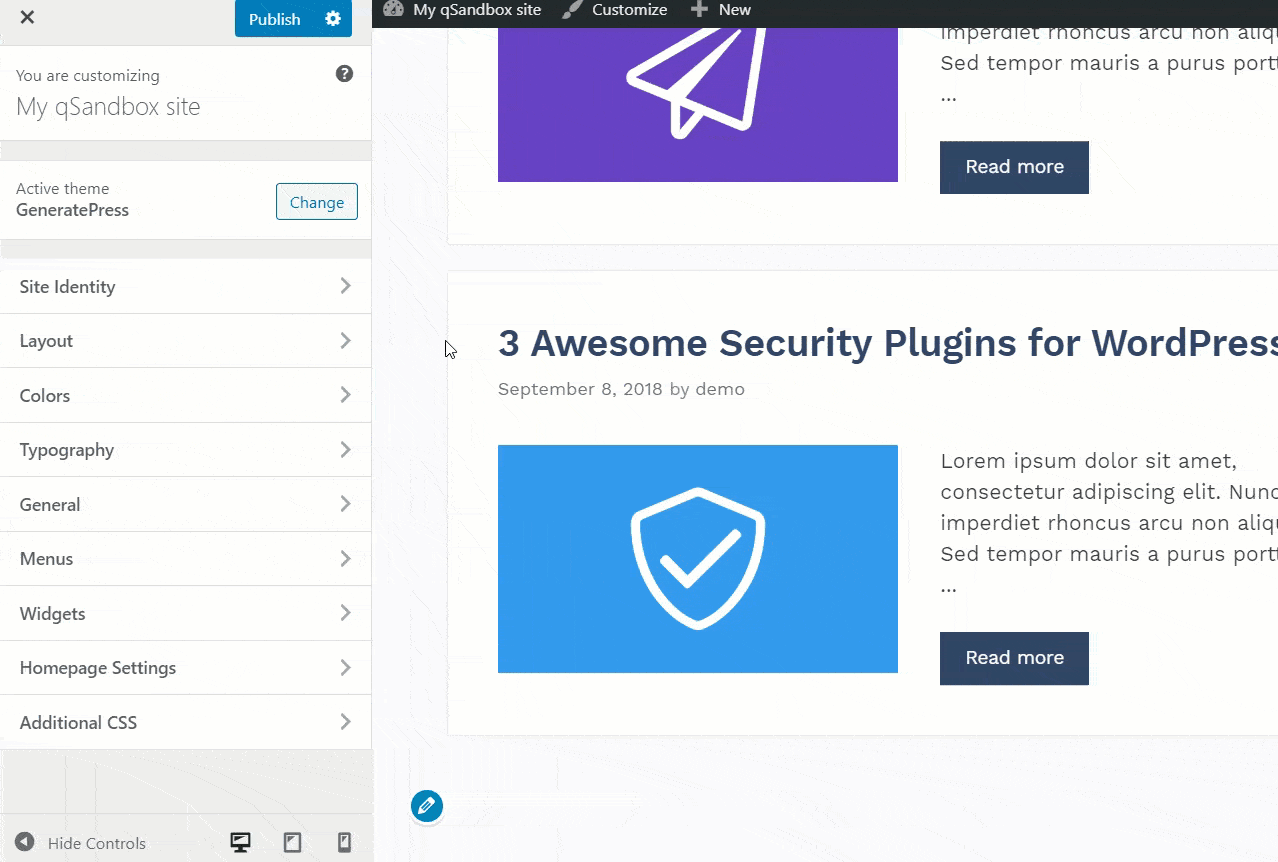 GeneratePress ist zu 100 % für Anpassungen optimiert, sodass Sie jeden Zentimeter Ihrer WordPress-Website anpassen können.
GeneratePress ist zu 100 % für Anpassungen optimiert, sodass Sie jeden Zentimeter Ihrer WordPress-Website anpassen können.
Automatische Updates
Beachten Sie abschließend, dass Sie Ihren Lizenzschlüssel eingeben müssen, um Ihr Design auf dem neuesten Stand zu halten. Auf diese Weise erhalten Sie die Benachrichtigung, wenn GeneratePress ein neues Update herausbringt, und aktualisieren es sofort. 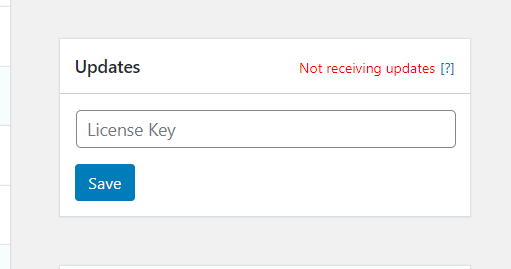
GeneratePress Review – Vor- und Nachteile
Jetzt, da wir eine bessere Vorstellung davon haben, was GeneratePress bietet, lassen Sie uns diese Überprüfung abschließen, indem wir uns die wichtigsten Vor- und Nachteile ansehen.
Vorteile
- Unbegrenzte Anpassungsmöglichkeiten
- Funktioniert mit jedem Seitenersteller
- Hervorragende Unterstützung
- Exzellenter Wert für Geld
- Gründliche Dokumentation
- WooCommerce optimiert
- Kein Child-Theme erforderlich
Nachteile
- Die kostenlose Version ist gut, aber nicht großartig
- Kein Themenbereich für Anpassungen
- Es unterstützt nicht so viele Integrationen von Drittanbietern wie andere Themen
GeneratePress Review-Zusammenfassung
Alles in allem ist GeneratePress eine ausgezeichnete Wahl, wenn Sie nach einem schnellen und leichten WordPress-Theme suchen.
GeneratePress ist auf Geschwindigkeit und Leistung optimiert und bietet eine breite Palette an Anpassungsmöglichkeiten und hervorragenden Support. Die kostenlose Version ist in Ordnung, wenn Sie das Thema ausprobieren möchten, aber sie ist etwas eingeschränkt. Wenn Sie also das volle Potenzial von GeneratePress ausschöpfen möchten, müssen Sie sich für die Premium-Version entscheiden. Für weniger als 50 USD erhalten Sie großartige Funktionen für unbegrenzte Websites und ein hervorragendes Preis-Leistungs-Verhältnis .
Wenn Sie nach einem kostenlosen Thema mit vielen Funktionen suchen, ist GeneratePress möglicherweise nicht die beste Wahl für Sie. Die Premium-Version ist jedoch überhaupt nicht teuer und eines der besten WordPress-Themes auf dem Markt . Darüber hinaus bieten sie eine 30-tägige Geld-zurück-Garantie, damit Sie es sicher ausprobieren können. Hast du GeneratePress ausprobiert? Bitte teilen Sie uns Ihre Erfahrungen in den Kommentaren unten mit! Wenn Ihnen dieser Beitrag gefallen hat, teilen Sie ihn bitte in den sozialen Medien.
Weitere nützliche WordPress-Tutorials finden Sie in unserem Blog-Bereich.
